Správa sond stavu pro Azure Load Balancer pomocí webu Azure Portal
Azure Load Balancer používá sondy stavu ke sledování stavu back-endových instancí. V tomto článku se dozvíte, jak spravovat sondy stavu pro Azure Load Balancer.
Existují tři typy sond stavu:
| Standardní SKU | Základní SKU | |
|---|---|---|
| Typy sond | TCP, HTTP, HTTPS | TCP, HTTP |
| Chování sondy | Všechny sondy jsou dole, všechny toky TCP budou pokračovat. | Všechny sondy jsou dole, platnost všech toků TCP vyprší. |
Sondy stavu mají následující vlastnosti:
| Konfigurace sondy stavu | Detaily |
|---|---|
| Název | Název sondy stavu Toto je název, který můžete definovat pro sondu stavu. |
| Protokol | Protokol sondy stavu. Jedná se o typ protokolu, který chcete, aby sonda stavu využívala. Dostupné možnosti: TCP, HTTP, HTTPS |
| Port | Port sondy stavu Cílový port, který má sonda stavu použít při připojení k virtuálnímu počítači, aby zkontrolovala stav virtuálního počítače. Musíte zajistit, aby virtuální počítač naslouchal i na tomto portu (to znamená, že je otevřený). |
| Interval (sekundy) | Interval sondy stavu Doba (v sekundách) mezi po sobě jdoucími pokusy o kontrolu stavu na virtuální počítač |
| Používá | Seznam pravidel nástroje pro vyrovnávání zatížení pomocí této konkrétní sondy stavu. Měli byste mít alespoň jedno pravidlo, které používá sondu stavu, aby bylo efektivní. |
| Cesta | Identifikátor URI používaný k vyžádání stavu z instance virtuálního počítače sondou stavu (platí pouze pro testy HTTP). |
Důležité
Sondy stavu Load Balanceru pocházejí z IP adresy 168.63.129.16 a nesmí být zablokované, aby sondy označily vaši instanci jako up. Pokud chcete zobrazit provoz této sondy v rámci vaší back-endové instance, projděte si nejčastější dotazy k Azure Load Balanceru.
Bez ohledu na nakonfigurovanou prahovou hodnotu časového limitu označí sondy stavu nástroje pro vyrovnávání zatížení HTTP(S) instanci automaticky jako mimo provoz, pokud server vrátí jakýkoli stavový kód, který není HTTP 200 OK nebo pokud je připojení ukončeno prostřednictvím resetování protokolu TCP.
Požadavky
Účet Azure s aktivním předplatným. Vytvoření účtu zdarma
Standardní veřejný nástroj pro vyrovnávání zatížení ve vašem předplatném. Další informace o vytvoření Azure Load Balanceru najdete v tématu Rychlý start: Vytvoření veřejného nástroje pro vyrovnávání zatížení pro vyrovnávání zatížení virtuálních počítačů pomocí webu Azure Portal. Název nástroje pro vyrovnávání zatížení pro příklady v tomto článku je myLoadBalancer.
Test stavu protokolu TCP
V této části se dozvíte, jak přidat a odebrat sondu stavu PROTOKOLU TCP. Veřejný nástroj pro vyrovnávání zatížení se používá v příkladech.
Přidání sondy stavu protokolu TCP
V tomto příkladu vytvoříte sondu stavu PROTOKOLU TCP pro monitorování portu 80.
Přihlaste se k portálu Azure.
Do vyhledávacího pole v horní části portálu zadejte Nástroj pro vyrovnávání zatížení. Ve výsledcích hledání vyberte nástroje pro vyrovnávání zatížení.
Vyberte myLoadBalancer nebo váš nástroj pro vyrovnávání zatížení.
Na stránce nástroje pro vyrovnávání zatížení vyberte v Nastavení sondy stavu.
Vyberte + Přidat v sondách stavu a přidejte sondu.
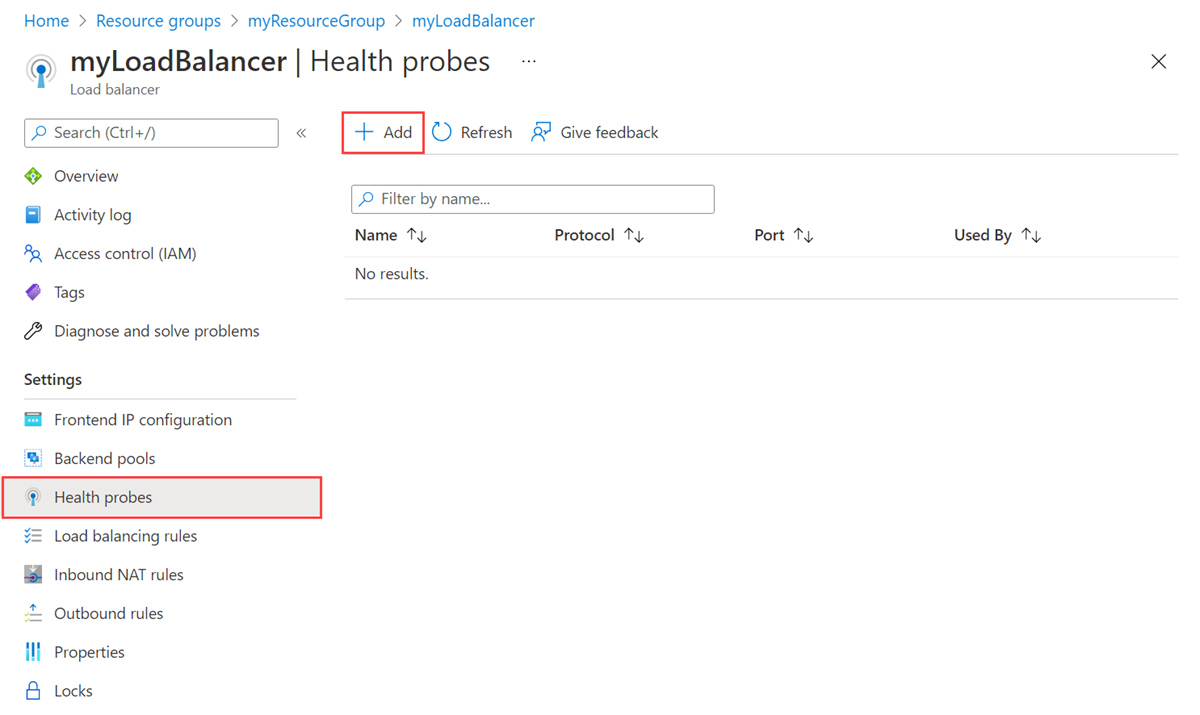
Do příkazu Přidat sondu stavu zadejte nebo vyberte následující informace.
Nastavení Hodnota Name Zadejte myHealthProbe. Protokol Vyberte TCP. Port Zadejte port TCP, který chcete monitorovat. V tomto příkladu je to port 80. Interval Zadejte interval mezi kontrolami sondy. V tomto příkladu je to výchozí hodnota 5. Vyberte Přidat.
Odebrání sondy stavu protokolu TCP
V tomto příkladu odeberete sondu stavu PROTOKOLU TCP.
Přihlaste se k portálu Azure.
Do vyhledávacího pole v horní části portálu zadejte Nástroj pro vyrovnávání zatížení. Ve výsledcích hledání vyberte nástroje pro vyrovnávání zatížení.
Vyberte myLoadBalancer nebo váš nástroj pro vyrovnávání zatížení.
Na stránce nástroje pro vyrovnávání zatížení vyberte v Nastavení sondy stavu.
Vyberte tři tečky vedle pravidla, které chcete odebrat.
Vyberte Odstranit.
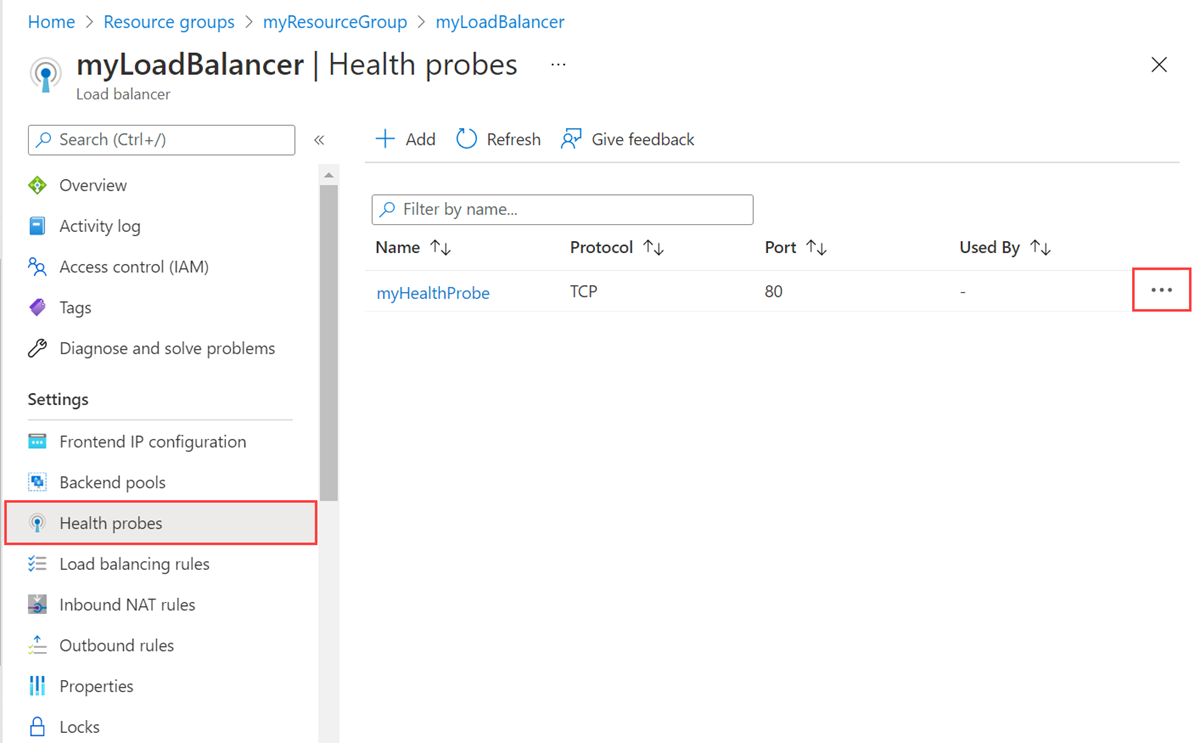
Sonda stavu HTTP
V této části se dozvíte, jak přidat a odebrat sondu stavu HTTP. Veřejný nástroj pro vyrovnávání zatížení se používá v příkladech.
Přidání sondy stavu HTTP
V tomto příkladu vytvoříte sondu stavu HTTP.
Přihlaste se k portálu Azure.
Do vyhledávacího pole v horní části portálu zadejte Nástroj pro vyrovnávání zatížení. Ve výsledcích hledání vyberte nástroje pro vyrovnávání zatížení.
Vyberte myLoadBalancer nebo váš nástroj pro vyrovnávání zatížení.
Na stránce nástroje pro vyrovnávání zatížení vyberte v Nastavení sondy stavu.
Vyberte + Přidat v sondách stavu a přidejte sondu.
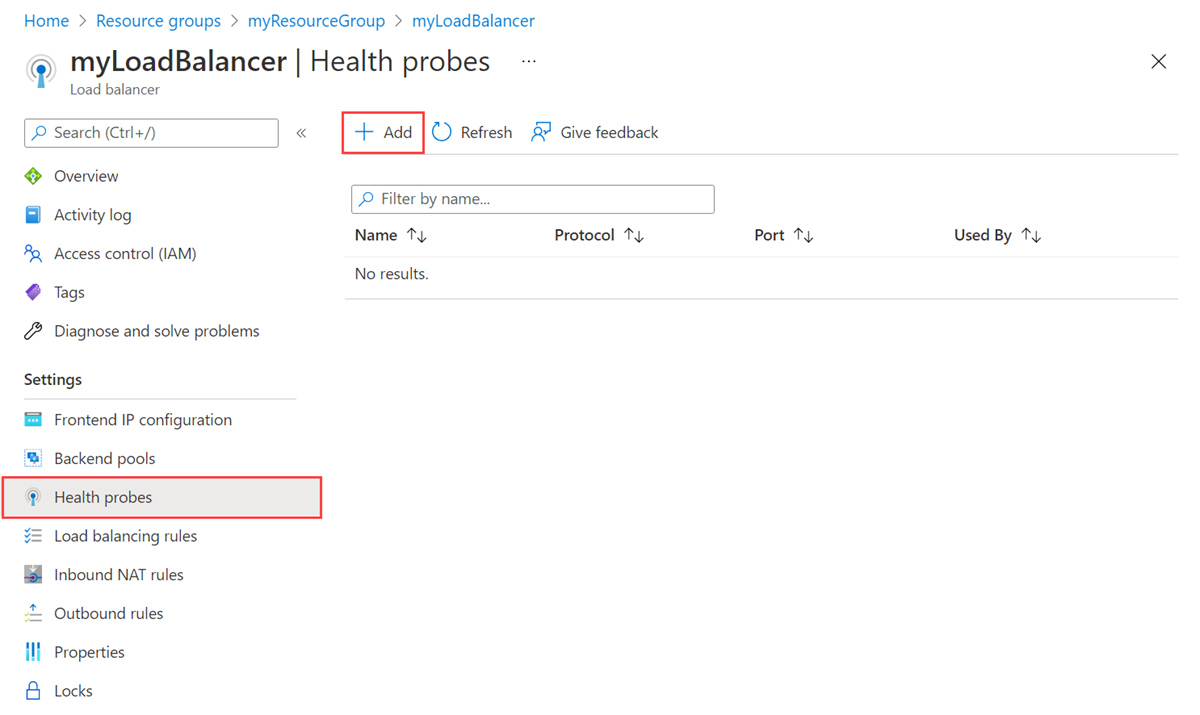
Do příkazu Přidat sondu stavu zadejte nebo vyberte následující informace.
Nastavení Hodnota Name Zadejte myHealthProbe. Protokol Vyberte HTTP. Port Zadejte port TCP, který chcete monitorovat. V tomto příkladu je to port 80. Cesta Zadejte identifikátor URI, který se používá k vyžádání stavu. V tomto příkladu je /to . Interval Zadejte interval mezi kontrolami sondy. V tomto příkladu je to výchozí hodnota 5. Vyberte Přidat.
Odebrání sondy stavu HTTP
V tomto příkladu odeberete sondu stavu HTTP.
Přihlaste se k portálu Azure.
Do vyhledávacího pole v horní části portálu zadejte Nástroj pro vyrovnávání zatížení. Ve výsledcích hledání vyberte nástroje pro vyrovnávání zatížení.
Vyberte myLoadBalancer nebo váš nástroj pro vyrovnávání zatížení.
Na stránce nástroje pro vyrovnávání zatížení vyberte v Nastavení sondy stavu.
Vyberte tři tečky vedle pravidla, které chcete odebrat.
Vyberte Odstranit.
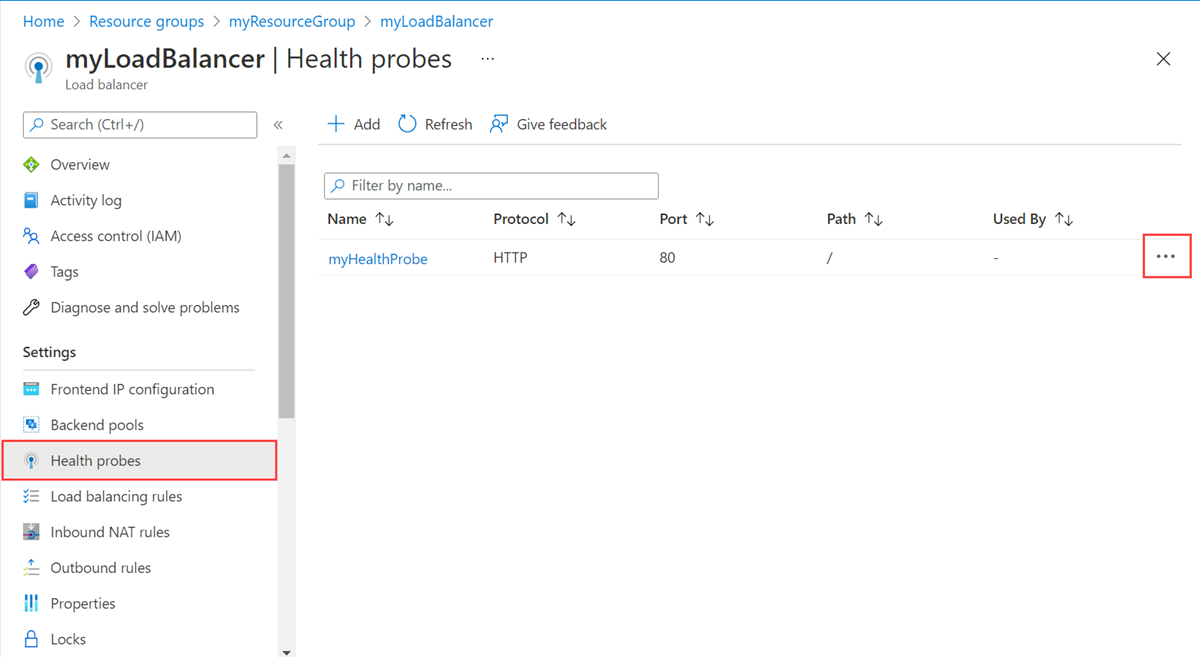
Sonda stavu HTTPS
V této části se dozvíte, jak přidat a odebrat sondu stavu HTTPS. Veřejný nástroj pro vyrovnávání zatížení se používá v příkladech.
Přidání sondy stavu HTTPS
V tomto příkladu vytvoříte sondu stavu HTTPS.
Přihlaste se k portálu Azure.
Do vyhledávacího pole v horní části portálu zadejte Nástroj pro vyrovnávání zatížení. Ve výsledcích hledání vyberte nástroje pro vyrovnávání zatížení.
Vyberte myLoadBalancer nebo váš nástroj pro vyrovnávání zatížení.
Na stránce nástroje pro vyrovnávání zatížení vyberte v Nastavení sondy stavu.
Vyberte + Přidat v sondách stavu a přidejte sondu.
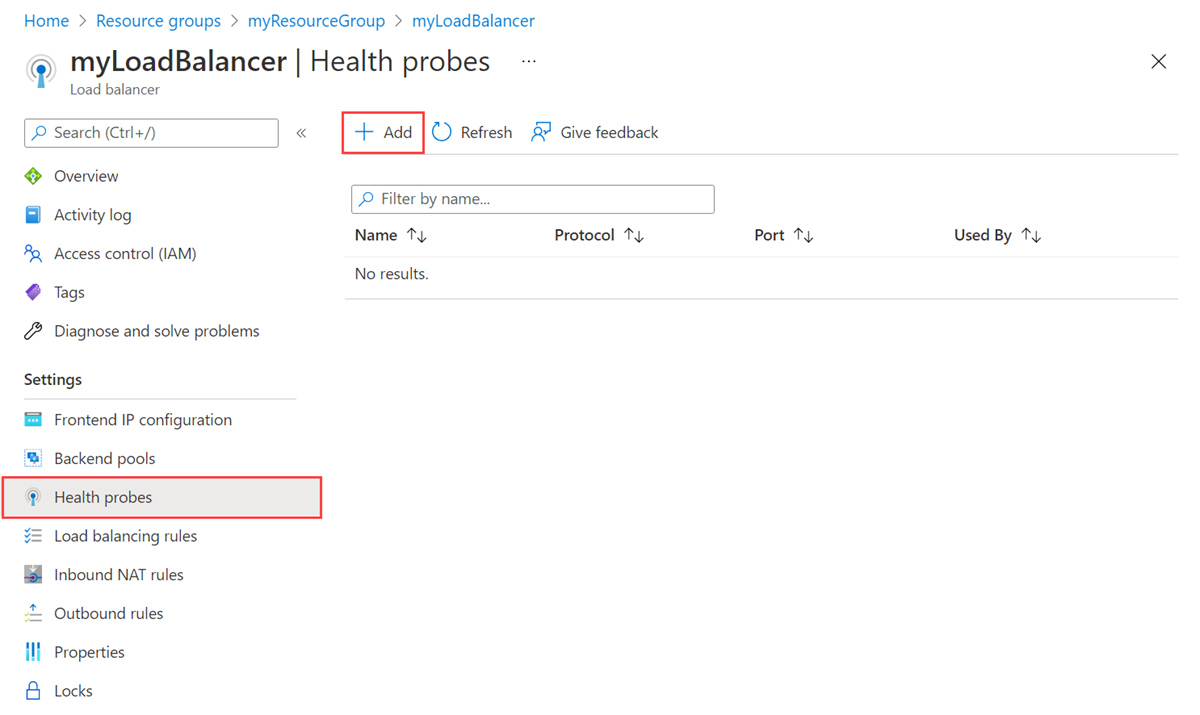
Do příkazu Přidat sondu stavu zadejte nebo vyberte následující informace.
Nastavení Hodnota Name Zadejte myHealthProbe. Protokol Vyberte HTTPS. Port Zadejte port TCP, který chcete monitorovat. V tomto příkladu je to port 443. Cesta Zadejte identifikátor URI, který se používá k vyžádání stavu. V tomto příkladu je /to . Interval Zadejte interval mezi kontrolami sondy. V tomto příkladu je to výchozí hodnota 5. Vyberte Přidat.
Odebrání sondy stavu HTTPS
V tomto příkladu odeberete sondu stavu HTTPS.
Přihlaste se k portálu Azure.
Do vyhledávacího pole v horní části portálu zadejte Nástroj pro vyrovnávání zatížení. Ve výsledcích hledání vyberte nástroje pro vyrovnávání zatížení.
Vyberte myLoadBalancer nebo váš nástroj pro vyrovnávání zatížení.
Na stránce nástroje pro vyrovnávání zatížení vyberte v Nastavení sondy stavu.
Vyberte tři tečky vedle pravidla, které chcete odebrat.
Vyberte Odstranit.
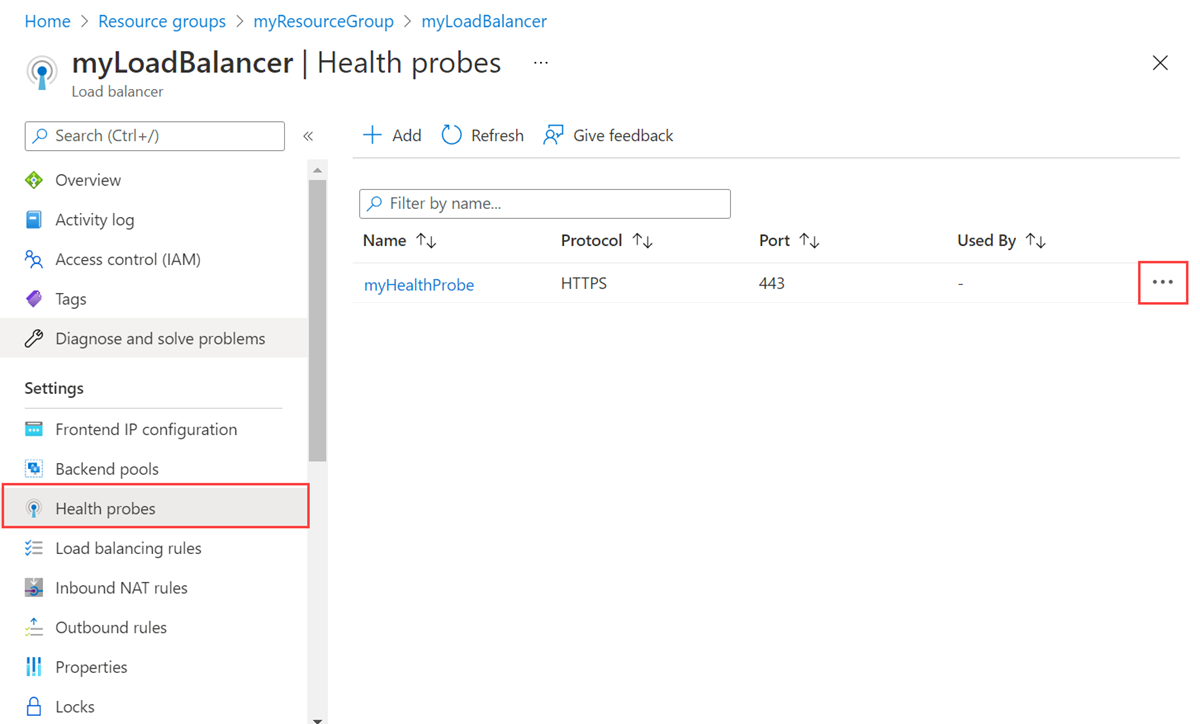
Další kroky
V tomto článku jste se dozvěděli, jak spravovat sondy stavu pro Azure Load Balancer.
Další informace o Službě Azure Load Balancer najdete tady: